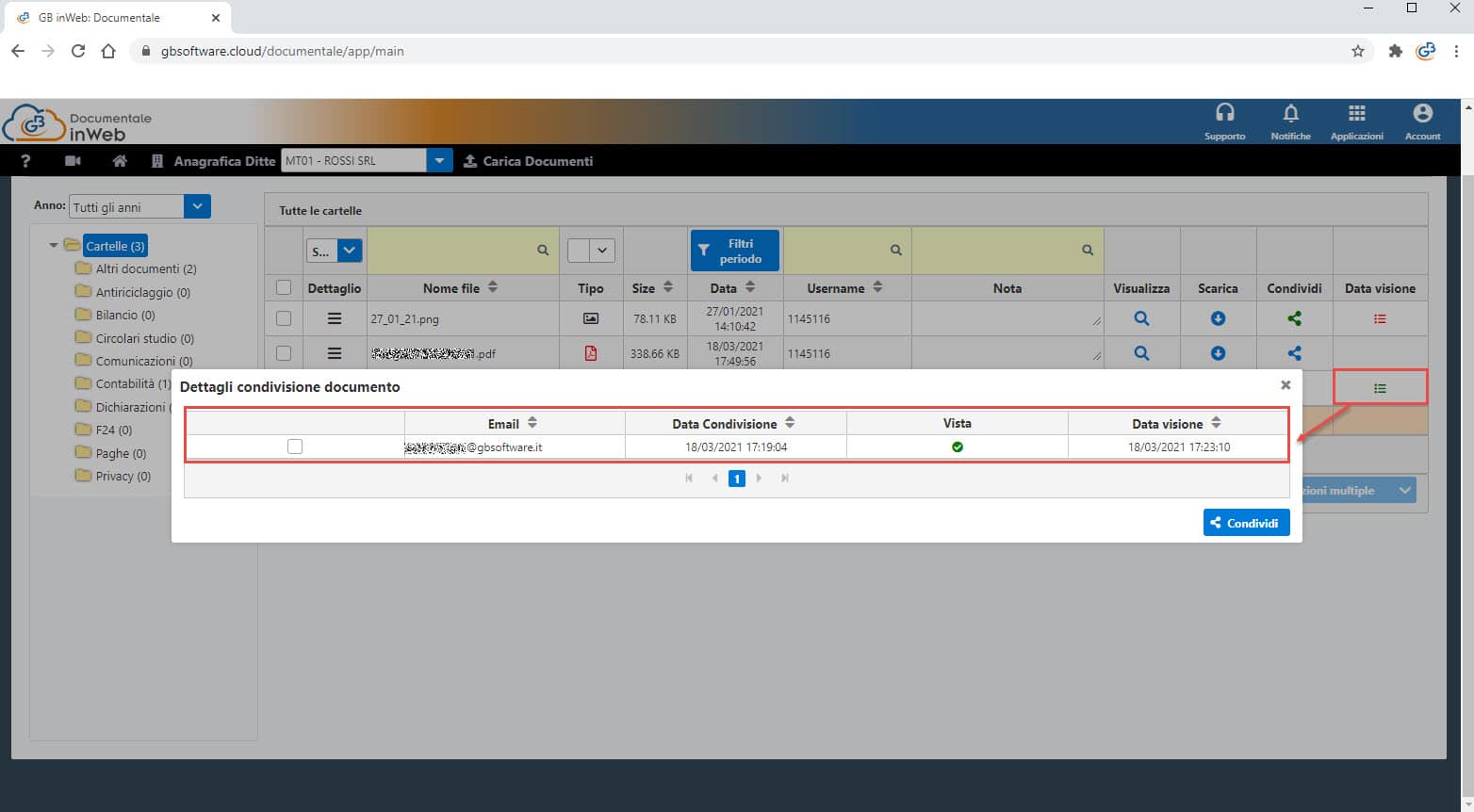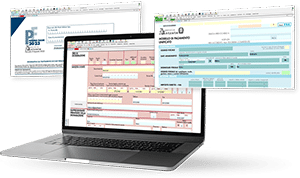In questa newsletter andiamo a conoscere le potenzialità della piattaforma Web sviluppata da GBsoftware, in modo da avere una panoramica completa su i vari applicativi e su come possono integrarsi tra di loro, al fine di avere uno strumento per gestire l’intero ciclo di fatturazione.
Le applicazioni sono rivolte sia ad imprese che professionisti. E’ possibile configurarle e personalizzarle in modo che possano rispondere alle diverse esigenze di ciascuna tipologia di cliente.
Generazione Ambiente Web
Il primo passo per accedere alle applicazioni di GBinWeb è quello di creare un’ambiente web da dove poi andare ad operare con i singoli applicativi.
Tale ambiente web può essere generato direttamente anche dal proprio studio/commercialista. Nel caso in cui quest’ultimo abbia in locale salvate le anagrafiche dei clienti e dei fornitori, sarà possibile sincronizzarle nell’area web che si sta andando a creare.
Ambiente web e studio/commercialista saranno in questo modo collegati tra di loro, in modo da permettere la contabilizzazione dei documenti elettronici (sia attivi che passivi) presenti in Area Web in maniera semiautomatica.
Una volta generato l’ambiente web, nella email indicata in fase di creazione, saranno riportate le credenziali per effettuare il primo accesso. Effettuato il login, ci troveremo nella pagina principale contenente tutte le applicazioni di GB InWeb.
Utenti inWeb: Creazione Utenti
In fase di creazione dell’ambiente web viene generato un utente principale. Nel caso in cui si voglia creare degli accessi secondari è possibile ricorrere ad Utenti InWeb: cosi facendo sarà possibile creare ulteriori utenti che potranno accedere con credenziali personalizzate, e che inoltre potranno avere delle limitazioni sia sulle ditte che sulle singole applicazioni.
Vediamo ora come utilizzare la piattaforma web per gestire tutti i passaggi, a partire dal contatto iniziale con un cliente fino ad arrivare all’emissione/contabilizzazione della fattura di vendita definitiva.
CRM inWeb: Primo contatto con il cliente
Attraverso CRM inWeb – è possibile gestire e tenere sotto controllo l’avanzamento della trattativa con un potenziale cliente. Potranno inserite tutte le informazioni inerenti la contrattazione come:
- la percentuale di chiusura del contratto;
- il dettaglio beni/servizi richiesti dal cliente;
- le informazioni sul referente aziendale del cliente;
- altre note ed informazioni utili per poter portare avanti la contrattazione.
E’ inoltre possibile comunicare tramite chat con i colleghi, inseriti nella stessa opportunità. Cosi facendo, in un unico “spazio”, è possibile tenere sotto controllo tutti i riscontri ricevuti dal cliente.
Ad esempio: ipotizziamo che veniamo contattati da un cliente per una fornitura di merce. Possiamo andare ad inserire tutte le richieste e le varie fasi della trattativa in una nuova opportunità:
Tali informazioni risulteranno poi utili per la formale emissione di un preventivo di vendita.
Fatturazione inWeb: emissione preventivo e creazione Fattura Elettronica
Tramite Fatturazione inWeb è possibile procedere all’emissione dei propri documenti contabili anche in formato elettronico. E’ inoltre eventualmente previsto un modulo aggiuntivo per poter integrare il Magazzino nella gestione della Fatturazione.
Tornando al nostro esempio, in caso di riscontro positivo da parte del contatto, si procederà a creare un preventivo con il materiale richiesto dal cliente:
Nel momento in cui la fornitura viene accettata dal cliente procediamo a trasformare il preventivo in fattura di vendita, la quale poi potrà essere trasformata in formato elettronico per il successivo invio al Sistema d’Interscambio.
A questo punto sarà possibile inviare la fattura alla Console InWeb per il successivo invio all’SdI.
Console inWeb: invio SdI/comunicazioni allo Studio/Commercialista
Dalla Console inWeb è possibile verificare l’invio e la ricezione delle fatture elettroniche – previa comunicazione ai propri fornitori del codice destinatario GB (QULXG4S) o preregistrando lo stesso nell’area riservata dell’Agenzia delle Entrate. Inoltre, la Console permette di confermare i documenti emessi e ricevuti al proprio commercialista/studio collegato, in modo che possa procedere alla contabilizzazione di tali documenti in maniera semi-automatica.
Possono essere inseriti incassi e pagamenti, i quali potranno essere anche questi contabilizzati dal commercialista/studio e contemporaneamente andranno ad alimentare lo Scadenzario di Fatture inWeb.
Una volta che la fattura elettronica è all’interno della Console InWeb, con pochi click sarà possibile procedere all’invio della stessa al Sistema d’Interscambio, il quale poi provvederà a recapitare la fattura direttamente al cliente.
Ottenuta la ricevuta di consegna/impossibilità di recapito del documento, sarà possibile confermare il documento per la sua contabilizzazione in prima nota, oltre ad inserire gli incassi del documento stesso. Scadenze ed incassi sono riportate in base a quanto presente in fattura, ma è comunque possibile inserirle manualmente.
Nel caso il documento sia stato contabilizzato non sarà possibile aggiornare i dati dell’incasso con lo studio, ma i dati verranno aggiornati nello Scadenzario. Tramite questo potremo tenere traccia degli incassi (e dei pagamenti) dei nostri documenti, eventualmente ricorrendo anche al CRM per poter gestire in maniera più precisa e dettagliata eventuali solleciti di pagamento.
E’ utile precisare che la Console InWeb può venire utilizzata anche:
- per tutti quei documenti che non devono transitare attraverso il Sistema d’Interscambio, ma che si vuole trasmettere al proprio commercialista/studio;
- per importare fatture in formato .xml – generati da altri software – per poter poi procedere all’invio tramite Console;
- per importare fatture attive/passive inviate o ricevute da altri software, per avere uno storico di tutti i documenti direttamente nell’applicativo GB.
Conservazione inWeb: conservazione sostitutiva dei propri file
Con la Conservazione InWEB è possibile gestire la conservazione digitale dei propri documenti, in modo da poter assicurare nel tempo la validità legale a un documento informatico, in modo che abbia un’efficacia giuridica pari a quella riconosciuta al documento cartaceo.
Per poter effettuare tale operazione è necessario:
- definire le classi documentali dei file da conservare (Fatture Elettroniche, Lipe/Esterometro e/o altre tipologie di documenti);
- compilare ed inviare la delega firmata per la conservazione (qualora non sia già stata inviata negli anni precedenti);
- selezionare ed inviare i file in conservazione.
Documentale inWeb: condivisione dei documenti
Un’applicazione della piattaforma Web GB che ci può aiutare nell’intera gestione è il Documentale inWeb, grazie al quale caricando i propri documenti in uno spazio online sarà possibile condividere gli stessi sia ad esempio con lo studio/commercialista collegato all’ambiente web che con altri soggetti esterni che non possiedono Area Web.
Ciò può risultare utile in diversi frangenti, come ad esempio:
- due utenti dell’ambiente web vogliono condividere uno o più documenti tra di loro;
- la ditta vuole condividere un documento con il proprio studio/commercialista collegato all’ambiente web. Si pensi al caso in cui il commercialista necessiti del documento d’identità dei soci della ditta. Sarà possibile usare il documentale per condividere e salvare tale file;
- viceversa, lo studio/commercialista deve condividere un documento con l’ambiente web collegato – se ad esempio la ditta necessita della stampa di un bilancio contabile. In questo caso la condivisione avverrà direttamente dall’interno di GB;
- Inoltre, sarà possibile condividere un documento con un soggetto esterno, indicando l’indirizzo email del destinatario. Questo riceverà un link ed una password per poter aprire il documento condiviso.
Cliccando sul link verrà richiesto all’utente di inserire la password per poter visualizzare il documento:
Immettendo la password, sarà possibile visualizzare il file condiviso:
Applicazioni Software collegate all’articolo:
FAN/20
TAG ciclo di fatturazionegb inwebpanoramica della gestione


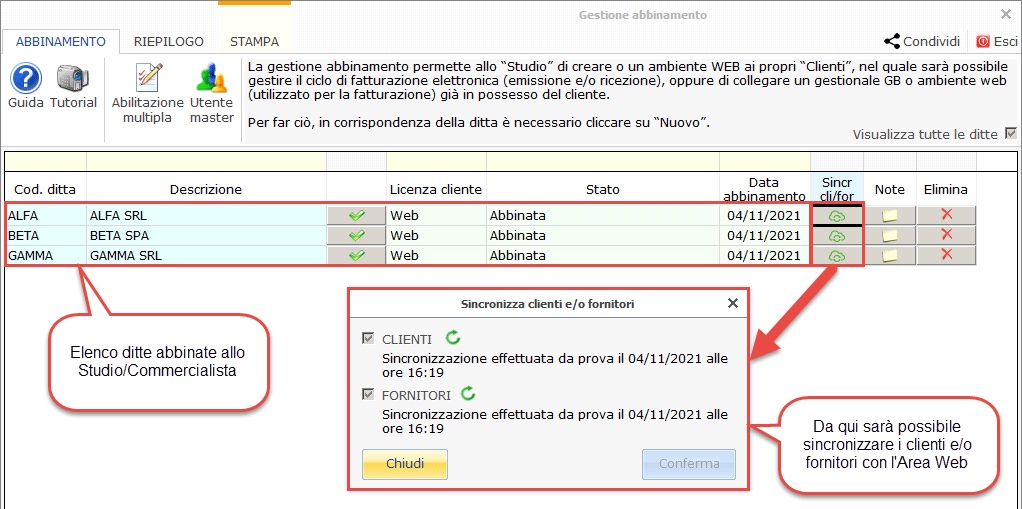
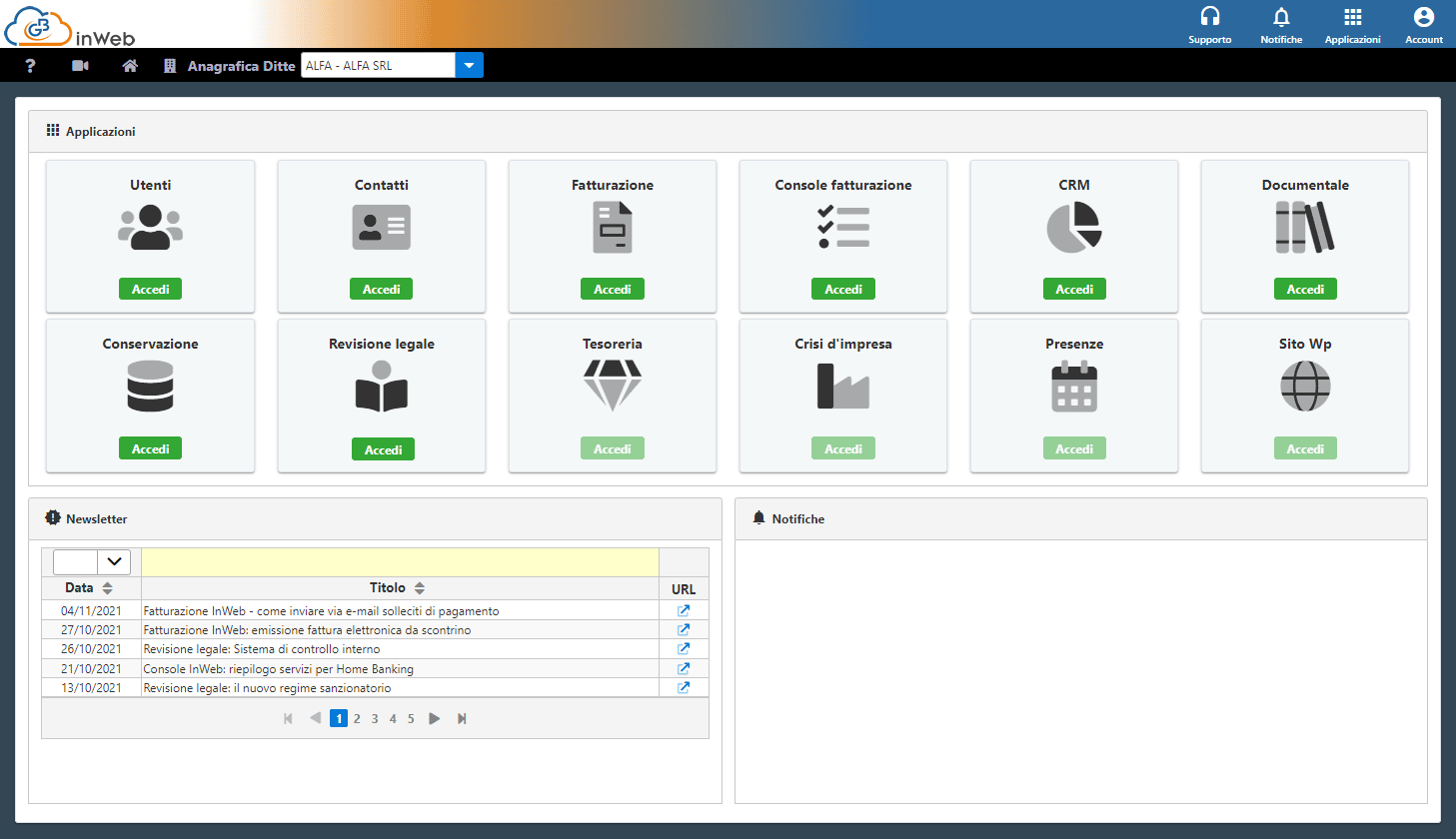

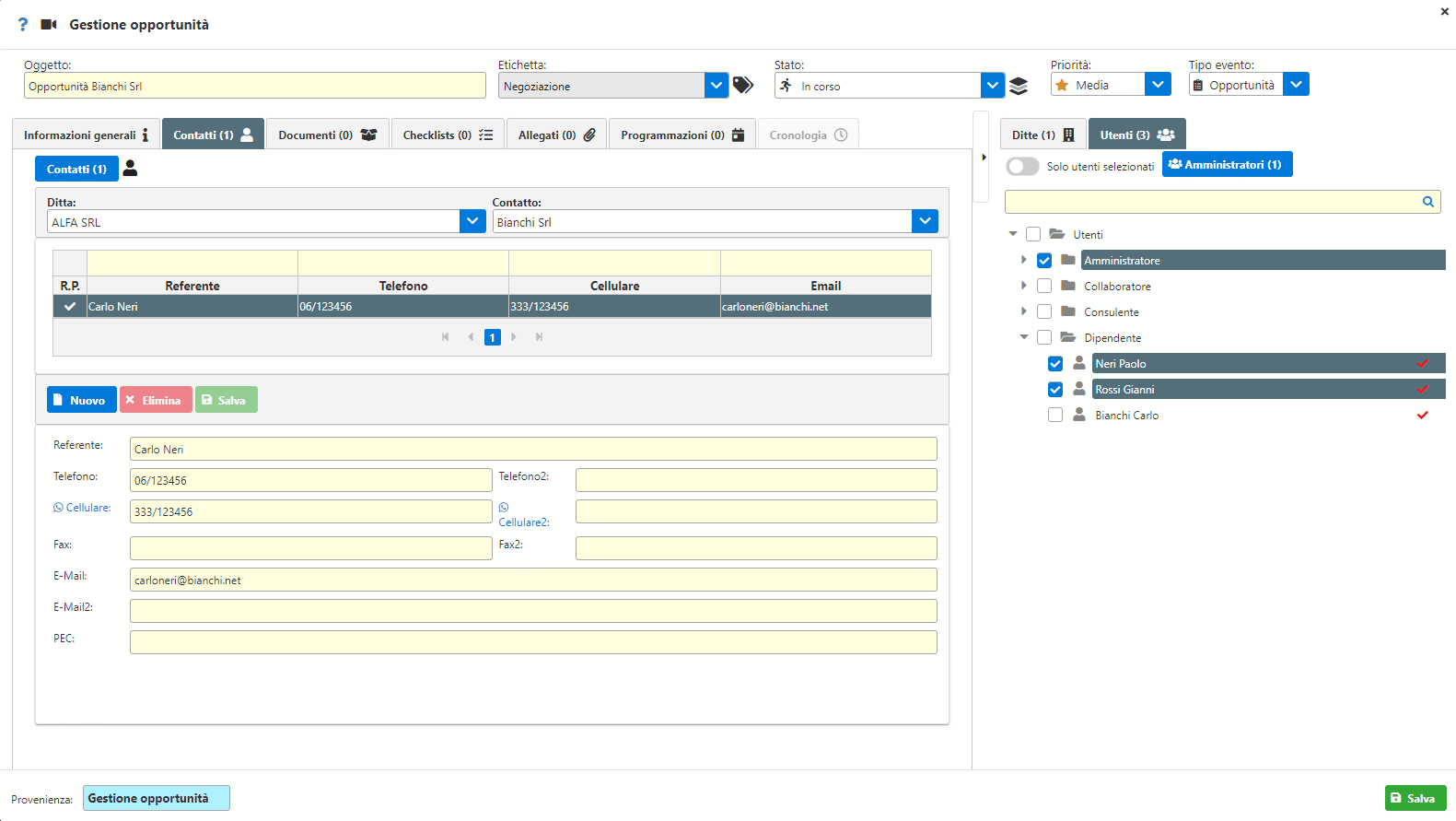
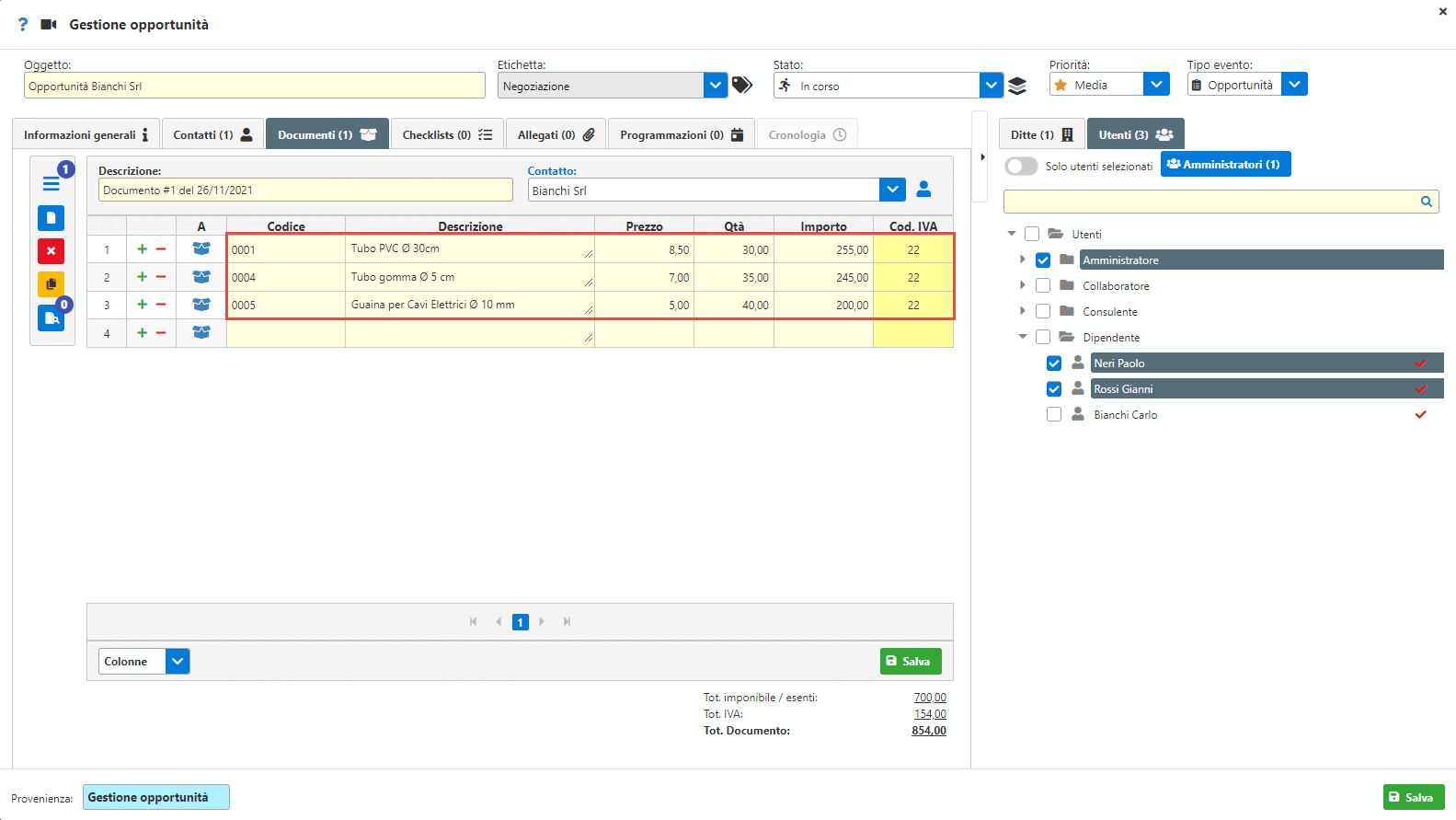
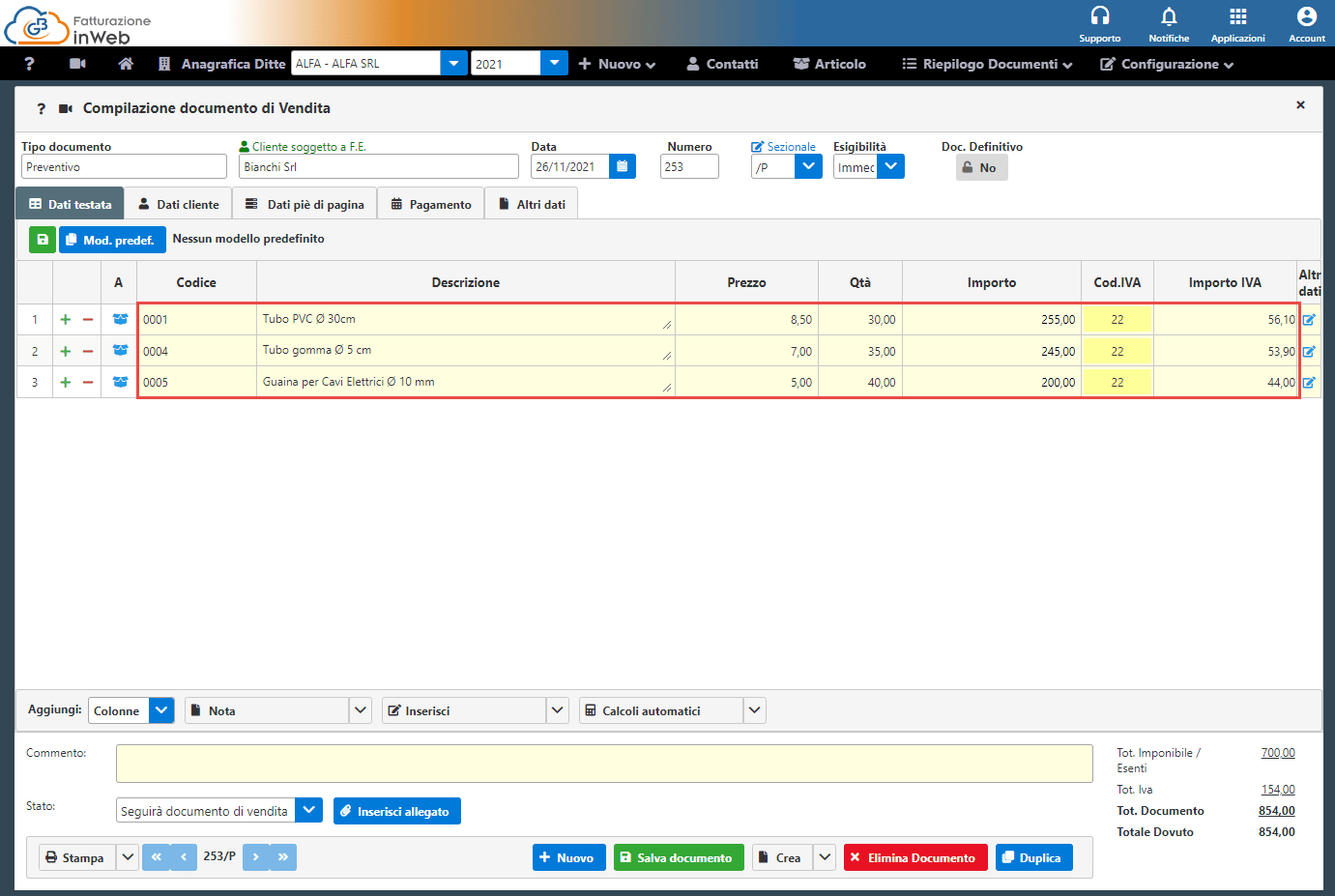
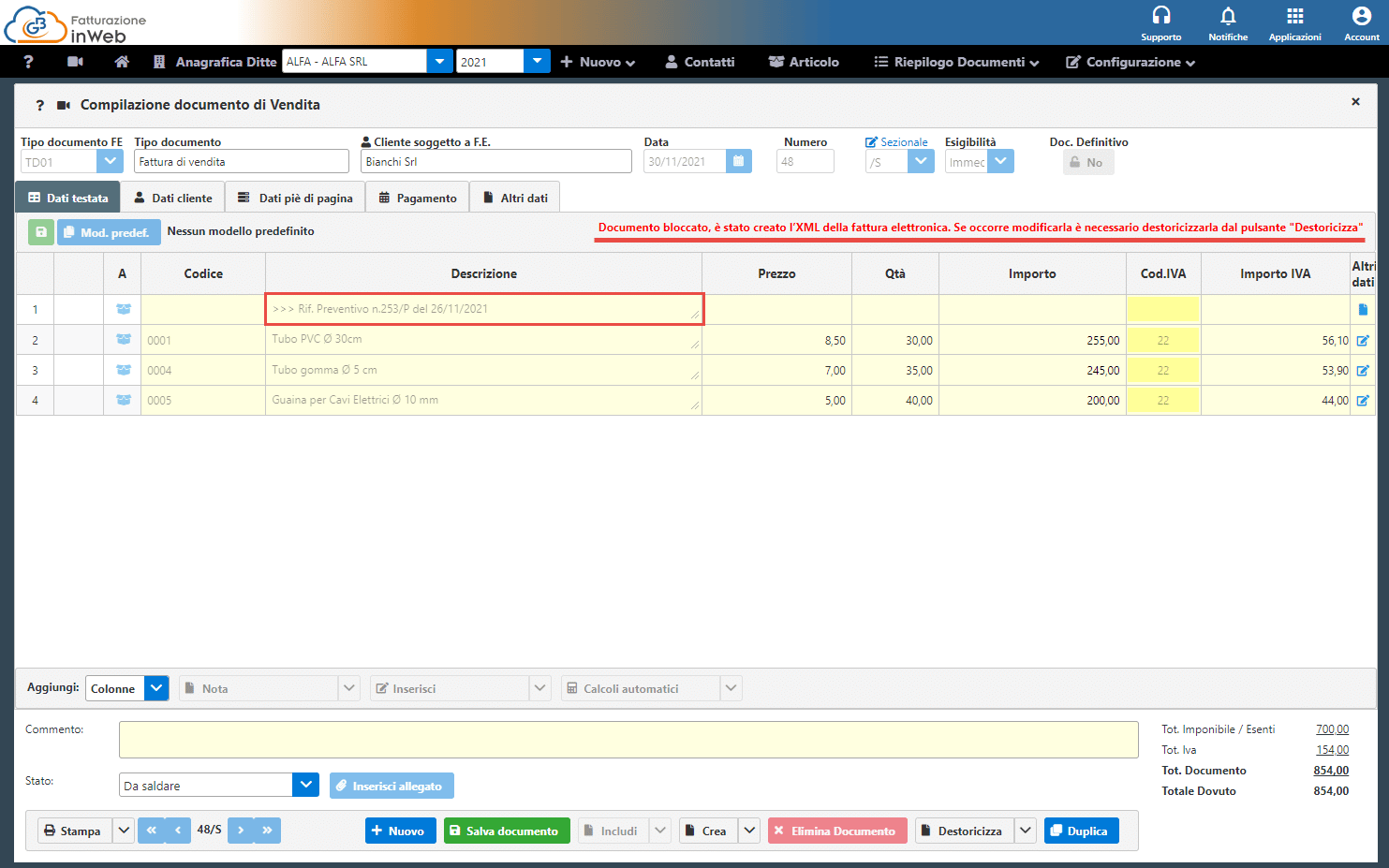
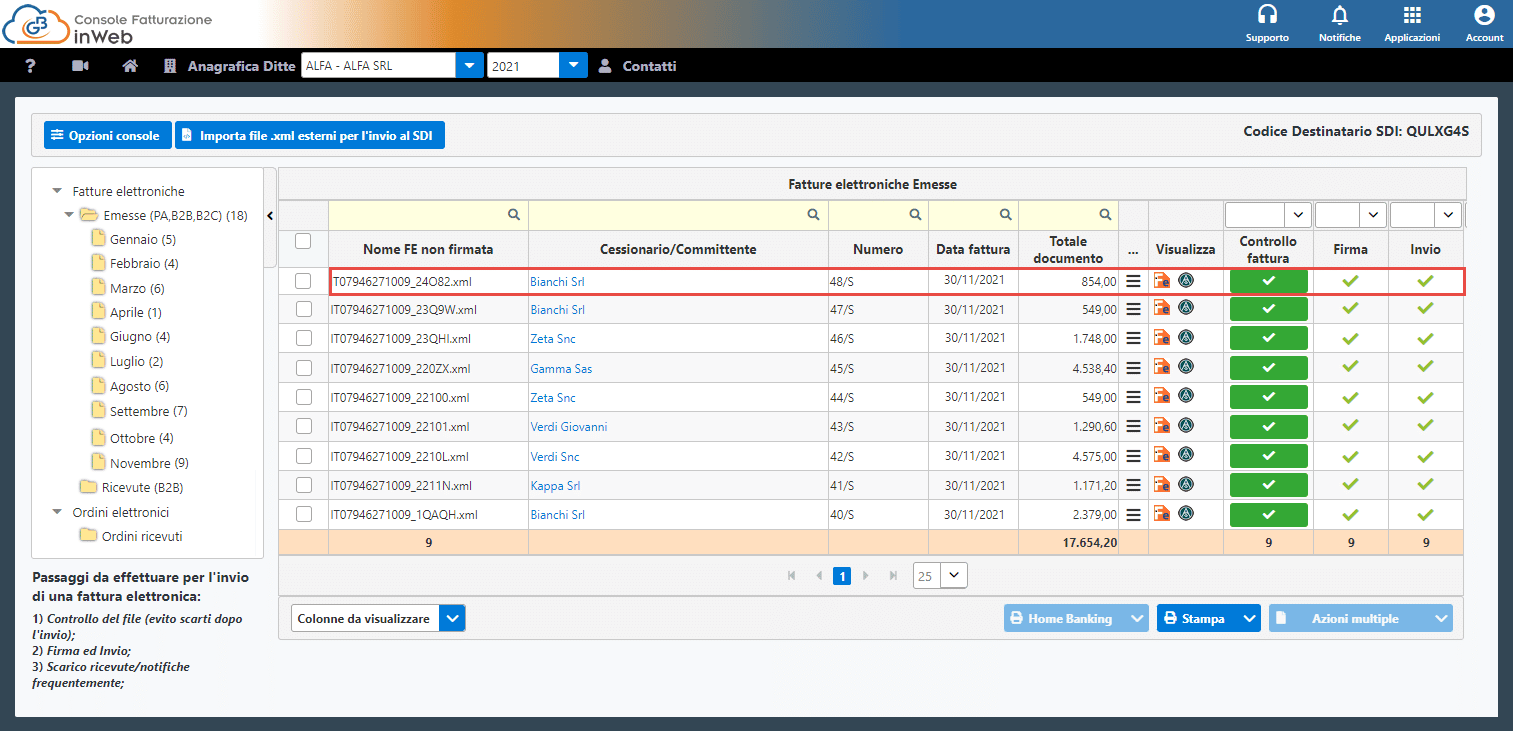
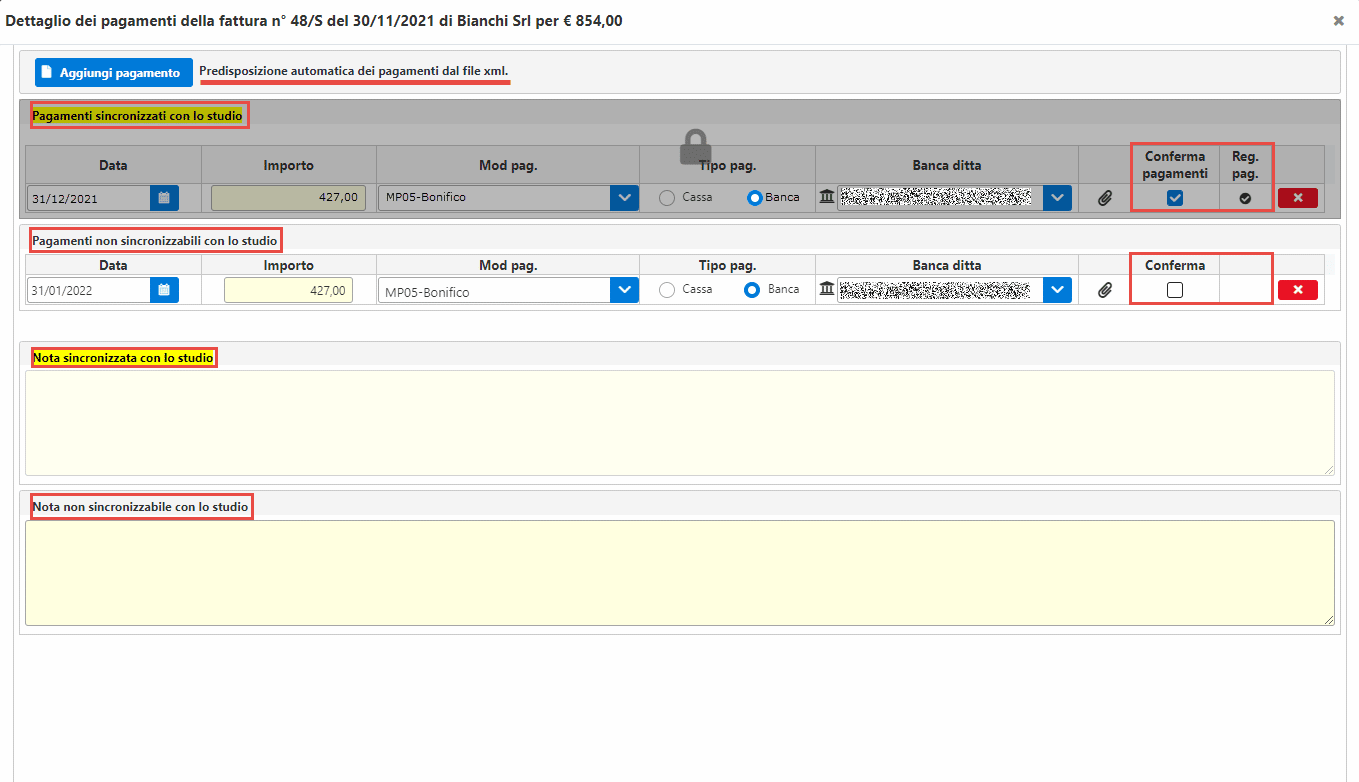
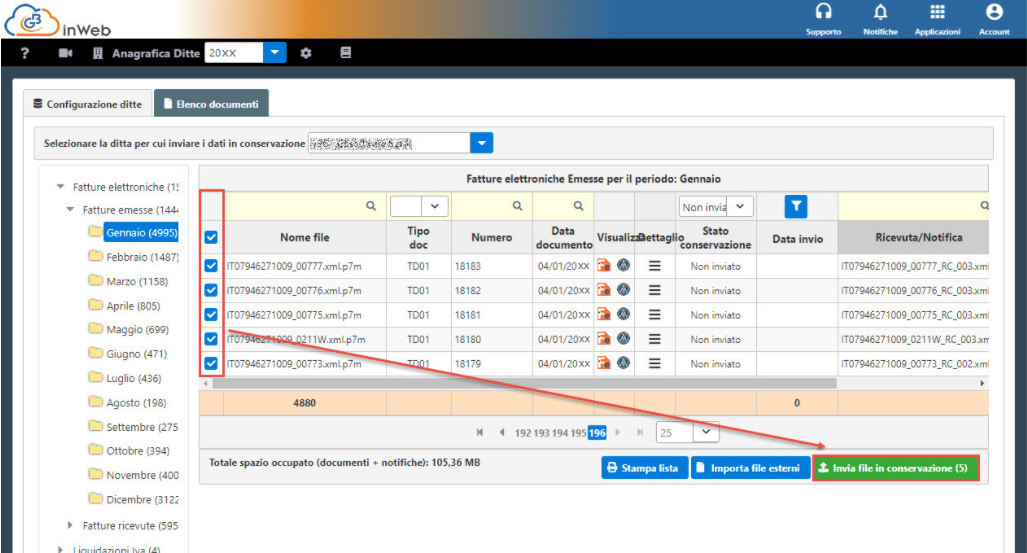
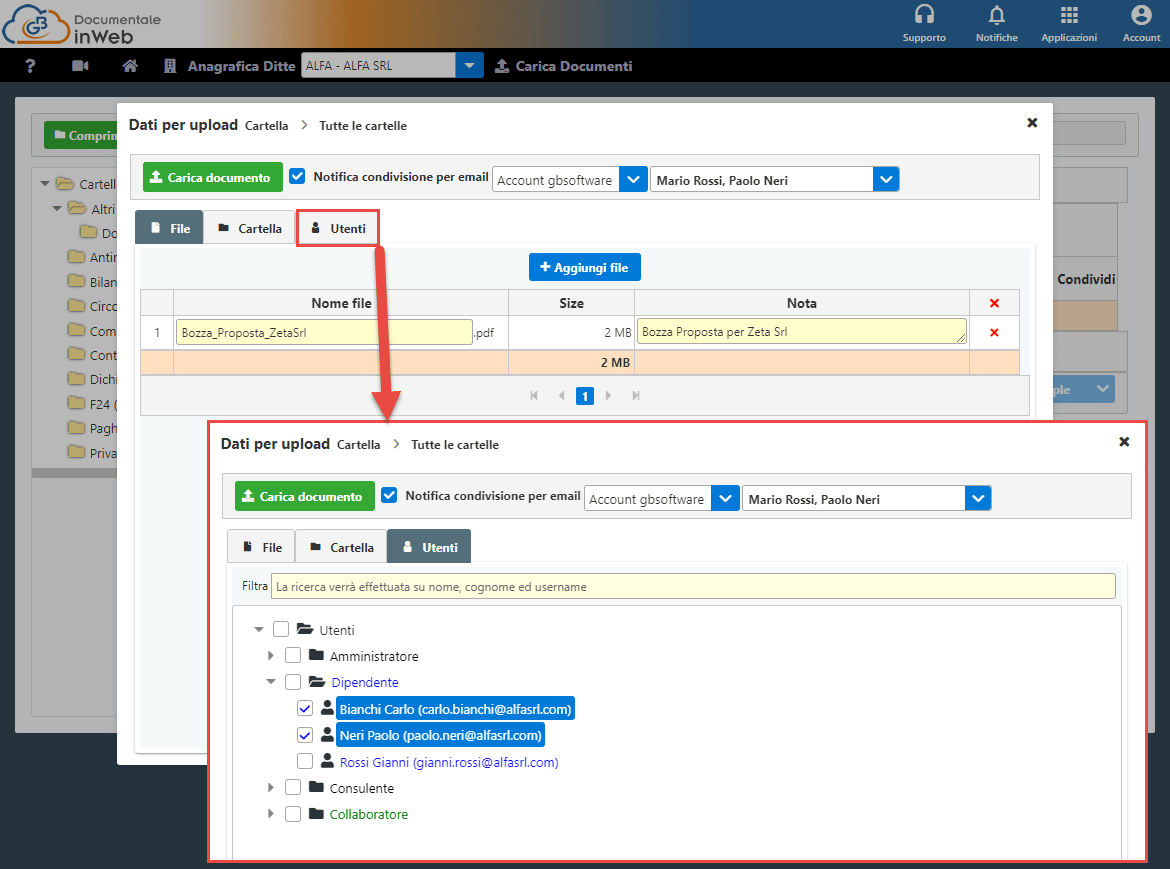
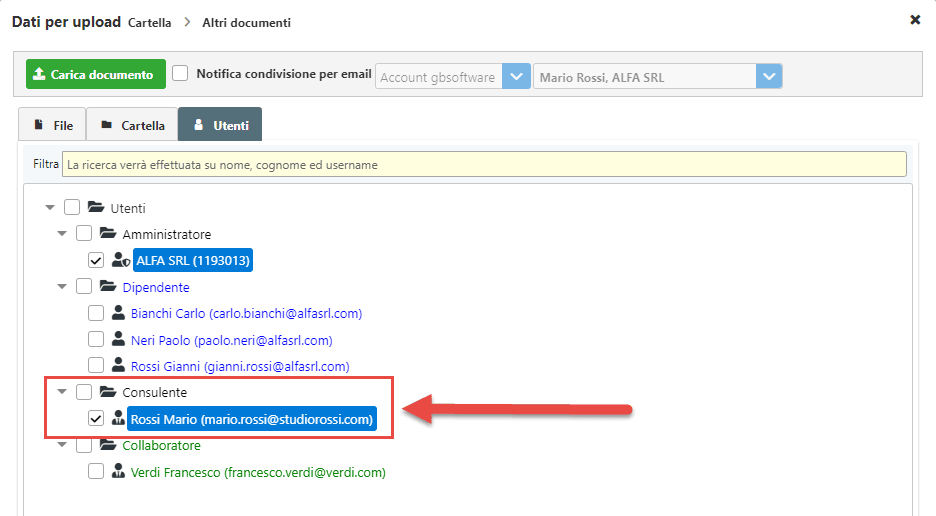
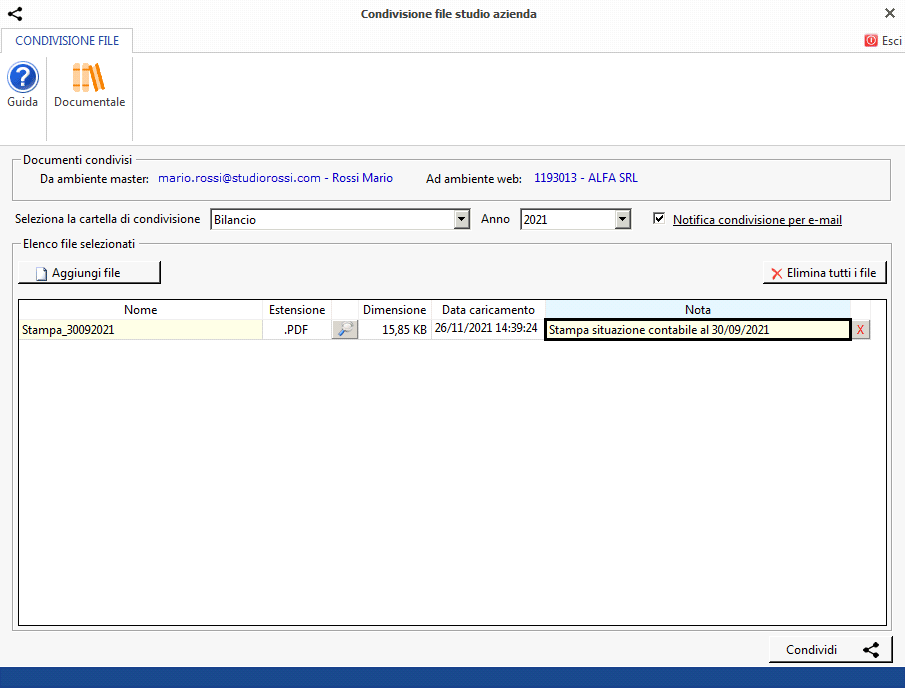
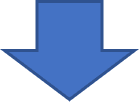

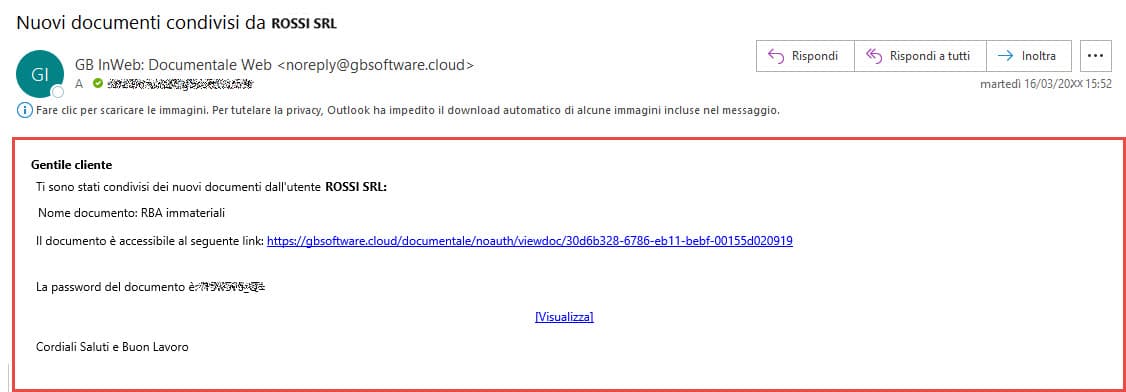 Cliccando sul link verrà richiesto all’utente di inserire la password per poter visualizzare il documento:
Cliccando sul link verrà richiesto all’utente di inserire la password per poter visualizzare il documento: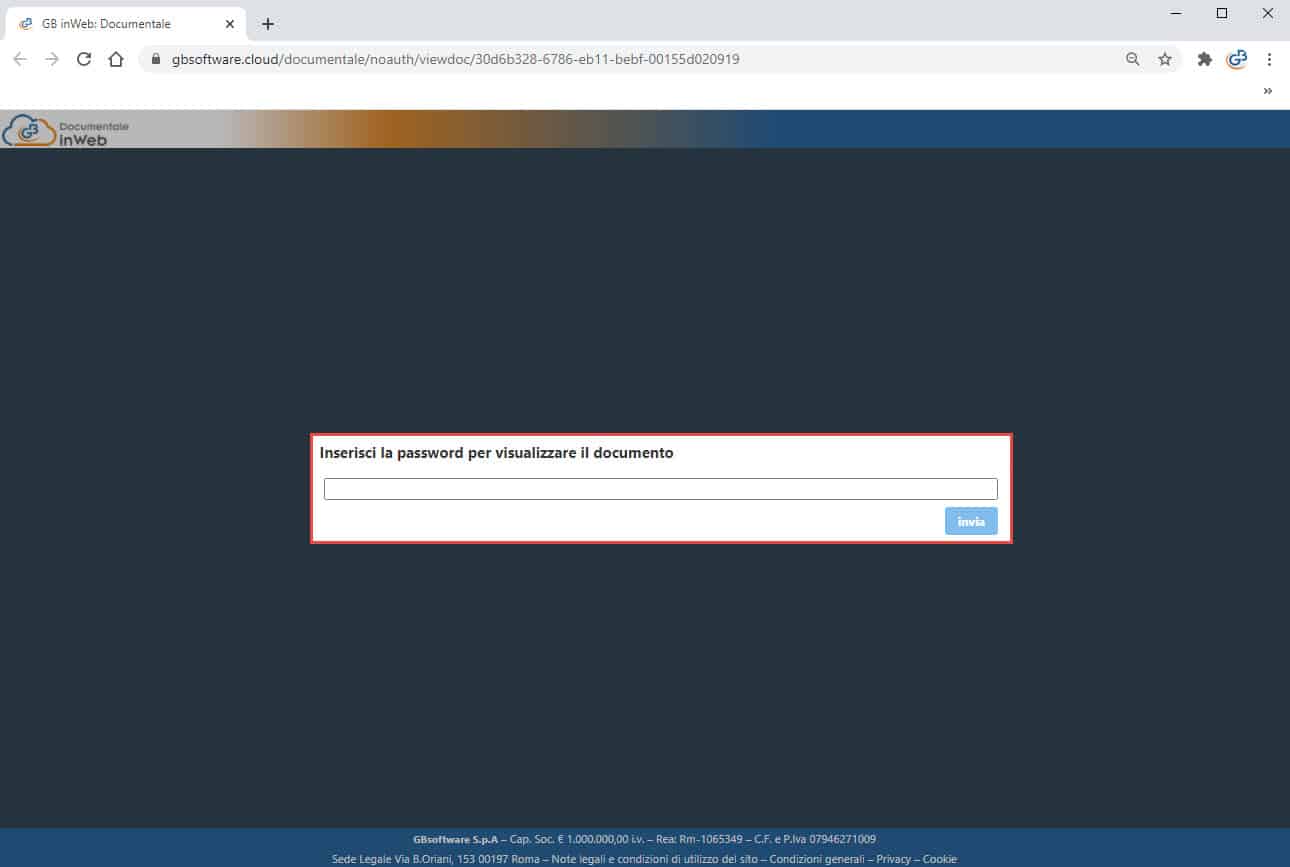 Immettendo la password, sarà possibile visualizzare il file condiviso:
Immettendo la password, sarà possibile visualizzare il file condiviso: